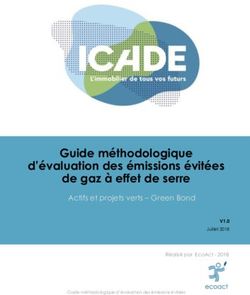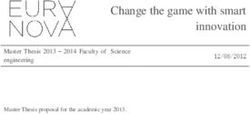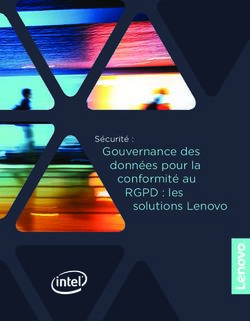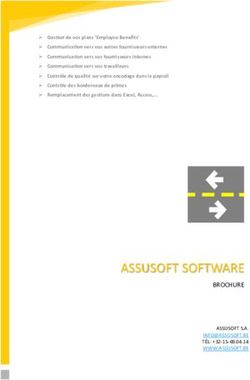Barrett Esophagus - RadioFrequency Ablation (BE-RFA) WBCR manual
←
→
Transcription du contenu de la page
Si votre navigateur ne rend pas la page correctement, lisez s'il vous plaît le contenu de la page ci-dessous
Index
1. Web Based Cancer Registration (WBCR) .................................................................... 3
2. Obtenir l’accès à l’application WBCR via eHealth....................................................... 4
2.1. La plate-forme eHealth................................................................................................ 4
2.2. Avoir accès aux services sécurisés de eHealth en tant qu’hôpital ............................... 4
2.3. Désignation d’un Responsable Accès Entité et d’un Gestionnaire Local ..................... 5
2.3.1. Le Responsable Accès Entité (RAE) ................................................................... 5
2.3.2. Le Gestionnaire Local (GL) ................................................................................. 5
2.4. Création d’utilisateurs et de profils d’utilisateur............................................................ 6
2.5. Identification via carte d’identité électronique .............................................................. 7
3. Procédure de connexion pour les utilisateurs de la WBCR ....................................... 8
4. Comment participer au projet Barrett Esophagus - RadioFrequency Ablation? .... 12
4.1. Ajouter un nouvel enregistrement primaire ou follow-up pour le projet BE-RFA ........ 14
4.1.1. Identification de patient ......................................................................................14
4.1.2. Les pages d’enregistrement spécifique ..............................................................16
4.1.3. Validation ...........................................................................................................17
4.1.4. Une fois envoyé, l’enregistrement ne peut plus être modifié ...............................18
4.2. Champ des remarques.............................................................................................. 18
4.3. Avertissement en cas d’enregistrements antérieurs pour un patient .......................... 19
4.4. Enregistrement d’un patient sans numéro NISS ........................................................ 19
4.5. Recherche des enregistrements gardés en attente et envoyés ................................. 21
4.5.1. Onglet ‘Envoyés’ ................................................................................................22
4.5.2. Onglet ‘Sauvés’ (gardés en attente) ...................................................................23
4.6. Envoyer ‘en lot’ des enregistrements validés ............................................................ 24
4.7. Téléchargement des enregistrements gardés en attente ou envoyés ........................ 25
5. Se déconnecter ............................................................................................................ 26
6. Problèmes possibles: Paramètres de sécurité .......................................................... 27
6.1. Permettre l’utilisation des ‘Cookies’ ........................................................................... 27
6.2. Ajouter le site web aux sites de confiance ................................................................. 28
BE-RFA Version 2.0 (29/07/2021) WBCR manual fr 21. Web Based Cancer Registration (WBCR)
L’application en ligne pour l’enregistrement du cancer, la WBCR, est une application
web, développée et gérée par la Fondation Registre du Cancer, qui permet d’introduire des
données d’enregistrement via une interface en ligne facile à utiliser et de les transmettre à la
Fondation Registre du Cancer de manière sécurisée.
Les avantages de l'application WBCR sont entre autres les suivants:
• Accès à l’application en ligne est rigoureusement régularisé et strictement
sécurisé. L'accès à l'application en ligne s'effectue via la plateforme eHealth. Selon
le profil qui lui a été attribué, l'utilisateur est autorisé ou non à consulter certaines
données (vous trouverez plus d'informations sur ces profils dans la section 2.4).
• L'application en ligne WBCR contient des contrôles internes qui garantissent la
qualité des données transmises. Avant son envoi, l'enregistrement est
systématiquement soumis à un processus de validation, dont les résultats sont
susceptibles de générer des messages d'erreur qui s'affichent à l'écran (voir section
4.1.3).
• L'application permet aussi de sauvegarder les enregistrements avant leur envoi. La
sauvegarde permet d'ajouter d'autres données disponibles (p.ex. des données qui ont
trait aux traitements en cours ou projetés) (voir section 4.5).
• Les utilisateurs ont accès à leurs propres données d'enregistrement. L'application
comporte plusieurs possibilités de consulter les enregistrements envoyés ou
sauvegardés (voir section 4.5).
• La saisie des données est simplifiée grâce une interface facile à utiliser, proposant
des textes explicatifs d'aide pour les principales variables.
BE-RFA Version 2.0 (29/07/2021) WBCR manual fr 32. Obtenir l’accès à l’application WBCR via eHealth
2.1. La plate-forme eHealth
La connexion à l’application en ligne pour l’enregistrement du cancer (WBCR) se fait via le
service d’authentification de la plateforme eHealth. Via ce service d’authentification, l’identité
et le statut de l’acteur du secteur de la santé sont vérifiés avant que l’accès à l’application
WBCR ne soit accordée ou non.
Cela garantit que seuls les prestataires de soins/organismes autorisés aient accès aux
informations personnelles auxquelles ils peuvent accéder. De cette façon, la sécurité des
données peut être garantie en ce qui concerne la protection de la vie privée et le secret
professionnel.
2.2. Avoir accès aux services sécurisés de eHealth en tant qu’hôpital
Attention: Si votre hôpital a déjà accès à ces services sécurisés, vous pouvez passer
ce chapitre et vous rendre à la section 2.3.
Les prestataires de soins ne peuvent s'annoncer sur les services sécurisés de eHealth que si
votre entreprise ou votre hôpital:
• Demande l'accès aux services en ligne sécurisés de eHealth
• Désigne un Responsable Accès Entités (RAE)
La demande d'accès doit être introduite par un représentant de votre hôpital. Pour un
hôpital affilié à l’ONSS (Office National de Sécurité Sociale) (hôpitaux privés), le responsable
de l’institution sera un administrateur, associé ou chef d’entreprise. Pour les hôpitaux dépen-
dant de l’ONSSAPL (Office National de Sécurité Sociale des Administrations Provinciales et
Locales) (hôpitaux publics), il s’agit d’un responsable politique ou administratif.
Selon le statut de votre hôpital, la procédure à suivre pour la désignation d’un Responsable
Accès Entité diffère. Les hôpitaux dépendant de l’ONSS doivent suivre la procédure online
tandis que ceux dépendant de l’ONSSAPL doivent compléter un formulaire R8.
Toutes les informations concernant la demande d’accès aux services sécurisés d’eHealth
sont à retrouver dans le guide utilisateur: https://www.ehealth.fgov.be/fr/esante/acceder-au-
portail-esante/demande-dacces
BE-RFA Version 2.0 (29/07/2021) WBCR manual fr 42.3. Désignation d’un Responsable Accès Entité (RAE) et d’un
Gestionnaire Local (GL)
Attention: Si le RAE et/ou le GL ont déjà été désignés, vous pouvez passer ce chapitre
et vous rendre à la section 2.4.
2.3.1. Le Responsable Accès Entité (RAE)
Le Responsable Accès Entité (RAE) est responsable des accès de l'organisation se
déroulant via la plateforme eHealth. Pour faire ceci, il/elle utilise une application développée
par eHealth: “Gestion d'accès pour Entreprises et Organisations”. La gestion quotidienne de
qualités spécifiques (sécurité sociale, secteur des soins de la santé, ...) peut être confiée à
un Gestionnaire Local.
L’hôpital a une liberté totale pour le choix de son Responsable Accès Entité, il n’y a aucune
restriction. Nous conseillons cependant de désigner quelqu’un de proche de la direction
centrale. Le Responsables Accès Entité sera responsable de toutes les applications
sécurisées par eHealth y compris celle de l’enregistrement du cancer de la Fondation
Registre du Cancer.
Plus d’informations concernant la gestion des utilisateurs et des accès sont à retrouver dans
le manuel d’utilisation: https://www.ehealth.fgov.be/fr/esante/acceder-au-portail-
esante/gestion-des-utilisateurs-et-des-acces
Le lien vers l’application “Gestion d'accès pour Entreprises et Organisations” est également
disponible sur: https://www.socialsecurity.be/site_fr/eHealth/login.htm
2.3.2. Le Gestionnaire Local (GL)
Un Gestionnaire Local (GL) gère, pour le compte de votre organisation, l'accès à tous les
services et applications sécurisés sur la plate-forme eHealth.
Les tâches du GL sont la création des utilisateurs et l’attribution des profils d’utilisateurs
ainsi que des relations hiérarchiques entre médecin et personnel administratif.
Il peut éventuellement partager sa responsabilité avec un co-gestionnaire local. Un GL
peut à son tour déléguer la gestion des utilisateurs à des gestionnaires d'une sous-division.
Pour des questions spécifiques concernant (les tâches de) le RAE ou le GL, vous pouvez
vous adresser au Contact center d’eHealth: tel. 02/788.51.55 du lundi au vendredi de 7h à
20h.
BE-RFA Version 2.0 (29/07/2021) WBCR manual fr 52.4. Création d’utilisateurs et de profils d’utilisateur
Pour la gestion des utilisateurs et des accès, le GL ou le RAE utilise l’application “Gestion
d'accès pour Entreprises et Organisations”.
Via cette application, le GL peut créer des accès à eHealth pour les utilisateurs de son
organisation et attribuer les profils nécessaires. Ces profils détermineront quels droits
d’accès l’utilisateur a au sein d’une application définie.
Les profils qui peuvent être attribués à un utilisateur dans le cadre de l’application en ligne
pour l’enregistrement du cancer (WBCR) sont les suivants:
o WBCR – Médecin Spécialiste (anciennement Médecin de type A): un médecin spécialiste
n’a, au sein de l’application WBCR, accès qu’a ses propres enregistrements.
o WBCR – Coordinateur Oncologique (anciennement Médecin de type B): un Coordinateur
Oncologique a, au sein de l’application WBCR, accès aux enregistrements de tout
l’hôpital.
o Administratif: il arrive souvent que l’enregistrement du cancer soit réalisé par du
personnel administratif et non par des médecins. Pour ces non-médecins ayant accès à
l’application WBCR, le profil ‘personnel administratif’ est utilisé. Étant donné que le
personnel administratif travaille quand même avec des données médicales, ce personnel
au sein de l’application WBCR, doit toujours être sous la responsabilité d’un médecin.
C’est pour ça qu’une personne administrative est toujours liée à un (ou plusieurs)
médecin(s) (via ‘fonctions et responsabilités hiérarchiques’ au sein de l’application
‘Gestion d'accès pour Entreprises et Organisations’). Le personnel administratif reçoit, au
sein de l’application WBCR, les mêmes droits que ceux des médecins responsables.
Remarque: Il est recommandé qu'au sein d'une organisation, chaque médecin ait accès à
l'ensemble des enregistrements pour son organisation pour ce projet. Par conséquent, nous
recommandons de relier hiérarchiquement les profils de toutes les personnes qui vont
enregistrer pour ce projet à un dernier médecin responsable.
Remarque: L’introduction d’utilisateur dans l’application ‘Gestion d'accès pour Entreprises et
Organisations’ nécessite de compléter un nom d’utilisateur et un mot de passe pour chaque
utilisateur. Ceux-ci ne sont pas utilisés par la WBCR et ne nécessitent pas de leur être
communiqués.
Une fois qu’un utilisateur a été correctement ajouté dans la base de données de même que
son profil et ses relations hiérarchiques, il aura accès à la WBCR.
BE-RFA Version 2.0 (29/07/2021) WBCR manual fr 62.5. Identification via carte d’identité électronique
L’identité des utilisateurs est vérifiée au moment de la connexion. Les utilisateurs ne peuvent
se connecter que s’ils disposent d’une carte d’identité électronique (eID). C'est le moyen le
plus sûr de vous identifier. Vous pouvez également vous identifier via ‘Itsme’ (plus
d’informations via https://www.itsme.be/) ou via ‘Time-based One-Time Password’ (plus
d’informations via https://iamapps.belgium.be/sma/generalinfo?view=home&language=fr).
La majorité de la population dispose déjà d’une eID. Si ce n’est pas le cas, cette carte peut
être demandée par l’utilisateur en se rendant à la maison communale. Veuillez tenir compte
du fait que le délai de livraison peut atteindre 3 semaines.
Pour que l’eID puisse être utilisée, il faut avoir un lecteur de carte et sur l'ordinateur de
l'utilisateur doivent être installés:
• Le lecteur de carte (libre à choisir, plus d'informations sur www.cardreaders.be)
• Logiciel pour lire l'eID (téléchargement gratuit à http://eid.belgium.be)
Attention: L’eID fonctionne à l’aide d’un code PIN. Ce code PIN sera nécessaire pour vous
connecter à l’application.
BE-RFA Version 2.0 (29/07/2021) WBCR manual fr 73. Procédure de connexion pour les utilisateurs de la
WBCR
Le moyen le plus simple afin de vous connecter à la WBCR est d’utiliser l’adresse web de
l’application:
• Allez sur https://www.enregistrementducancer.be/wbcr
• Si vous obtenez un avertissement de sécurité, confirmez que vous souhaitez
poursuivre.
• Sélectionnez ‘Continuer en Français’ (Figure 1)
Figure 1. Choisissez votre langue.
• Introduisez votre eID dans le lecteur de carte. Sélectionnez ‘Continuez avec carte
d’identité électronique’ et cliquez sur ‘Identification’ si nécessaire (Figure 2)
• Sélectionnez le certificat1 à votre nom et introduisez votre code PIN (une fenêtre pop-
up apparaît après sélection ‘Continuez avec carte d’identité électronique’) (Figure 3)
• En dessous de ‘Au sein de l’organisation’, choisissez l’hôpital pour lequel vous
enregistrerez et cliquez sur ‘Se connecter’ (Figure 4)
• Vous arrivez dans l’application
1 Ce certificat apparaît automatiquement si le lecteur de carte et le logiciel pour la carte d’identité
électronique (eID) ont été installés correctement.
BE-RFA Version 2.0 (29/07/2021) WBCR manual fr 8Figure 2. Identification.
Figure 3. Sélectionnez le certificat à votre nom et introduisez votre code PIN.
BE-RFA Version 2.0 (29/07/2021) WBCR manual fr 9xxxxxxxxxxxx
xxxxxxxxxxxx
Hôpital x
xxxxxxxxxxxxxxxxxx
xxxxxxxxxxxxxxxxxx
Figure 4. Choisissez l’hôpital pour lequel vous enregistrerez.
Une deuxième manière de vous connecter à la WBCR est de passer par le site web de la
Fondation Registre du Cancer:
• Allez sur http://www.registreducancer.be
• Cliquez sur ‘Enregistrement du cancer’ sur le côté gauche de votre écran et puis sur
‘Web Based Cancer Registration’ (Figure 5)
• Cliquez sur le bouton bleu ‘WBCR’
• Suivez les étapes décrites dans les Figures 1 à 4
• Vous arrivez dans l’application
Figure 5. Site web de la Fondation Registre du Cancer.
BE-RFA Version 2.0 (29/07/2021) WBCR manual fr 10Une troisième manière de vous connecter à la WBCR est de passer par le portail
d’eHealth:
• Allez sur https://www.ehealth.fgov.be/fr/propos-esante et cliquez sur le bouton ‘My
eHealth’
• Introduisez votre eID dans le lecteur de carte. Sélectionnez ‘Continuez avec carte
d’identité électronique’ (Figure 2) et cliquez sur ‘Identification’ si nécessaire
• Sélectionnez le certificat à votre nom et introduisez votre code PIN (une fenêtre pop-
up apparaît après sélection ‘Continuez avec carte d’identité électronique’) (Figure 3)
• Votre eHealthBox apparaîtra à l’écran et vous cliquez alors tout en bas, près de
‘Favoris‘, sur le lien ‘Enregistrement du cancer’ (Figure 6)
• En dessous de ‘Au sein de l’organisation’, choisissez l’hôpital pour lequel vous
enregistrerez et cliquez sur ‘Se connecter’ (Figure 4)
• Vous arrivez dans l’application
xxxxxxxxxxxxxxxxxxx
xxxxxxxxxxxxxxxxx
Figure 6. L’eHealthBox lors de la connexion à la WBCR via le portail d’eHealth.
BE-RFA Version 2.0 (29/07/2021) WBCR manual fr 114. Comment participer au projet ‘Barrett Esophagus -
RadioFrequency Ablation’?
Avant de pouvoir aller plus loin dans l’application d’enregistrement du cancer, vous devez
marquer votre accord avec les conditions d’utilisation. Un lien vers les conditions d’utilisation
de l’application online d’enregistrement du cancer (‘Application web d’enregistrement
du cancer – Conditions générales d’utilisation’) est disponible sur la page d’introduction
(Figure 7).
Figure 7. Page d’introduction de l’application online d’enregistrement du cancer.
Après avoir marqué votre accord avec les conditions d’utilisation, vous arrivez sur la page
d’accueil de la WBCR (Figure 8).
Sur la page d’accueil de la WBCR, vous retrouvez différents modules d’enregistrement.
En première position, on retrouve le module pour l’enregistrement général du cancer. En
dessous, sont situés les différents modules pour les projets d’enregistrement spécifique.
Pour l’enregistrement d’un projet spécifique, des variables plus spécifiques sont demandées
en comparaison avec l’enregistrement légalement obligatoire, de même pour le projet
‘Barrett Esophagus - RadioFrequency Ablation’.
Les variables spécifiques pour le projet ‘Barrett Esophagus - RadioFrequency Ablation’
peuvent être complétées directement en ajoutant un nouvel enregistrement ou un follow-up
dans le module spécifique du projet accessible sur la page d’accueil de la WBCR (Figure 8).
BE-RFA Version 2.0 (29/07/2021) WBCR manual fr 12En plus d’ajouter de nouveaux types d’enregistrements, il existe désormais - pour chacun
des modules d’enregistrement - un certain nombre d’actions courantes présentées sous
forme d’icônes dont la signification est précisée dans la légende. La légende apparaît si on
clique sur l’icône du point d’interrogation à côté du module ‘Enregistrements généraux’.
Les actions liées à ces petites icônes sont toujours d’application au sein du module
dans lequel on travaille.
La signification des actions possibles est détaillée dans les parties suivantes.
Figure 8. Page d’accueil de l’application online pour l’enregistrement du cancer (Web Based Cancer
Registration ou WBCR). Au-dessus: le module pour l’enregistrement général du cancer, en-dessous:
les différents modules pour les projets d’enregistrement spécifiques par ordre alphabétique, entre
autres le module BE-RFA 2 comme premier. Par module, plusieurs actions sont représentées à l’aide
de petites icônes, dont la signification se trouve dans la légende.
BE-RFA Version 2.0 (29/07/2021) WBCR manual fr 134.1. Ajouter un nouvel enregistrement primaire ou follow-up pour le
projet BE-RFA
Ajouter un nouvel enregistrement d’un nouveau diagnostic
Ajouter un nouvel enregistrement d’un follow-up
4.1.1. Identification de patient
Chaque enregistrement commence avec l’identification du patient (Figure 9). Les données
d’identification du patient peuvent être introduites sur cette page. Ce n’est que lorsque ces
données sont entrées correctement que vous pouvez cliquer sur ‘Suivant’.
Figure 9. Page d’identification du patient.
BE-RFA Version 2.0 (29/07/2021) WBCR manual fr 14La WBCR dispose du web service 'IdentifyPerson' (mis à disposition par eHealth) qui rend
l’entrée des données du patient lors de l'enregistrement, plus rapide et plus conviviale.
Lorsque vous introduisez le numéro NISS du patient, l’application en arrière-plan va chercher
les données administratives correspondantes (telles que nom, prénom, date de naissance et
ainsi de suite) au Registre national ou à la Banque Carrefour de la Sécurité Sociale. Les
données obtenues sont alors automatiquement remplies.
Remarque:
Il est possible que les données administratives ne soient pas automatiquement complétées
après avoir introduit le numéro NISS. Dans ce cas, il y a deux causes possibles:
1) Le numéro NISS introduit est incorrect. De par ce fait, le numéro n'est pas reconnu par le
web service et les données d'identification ne peuvent pas être complétées. Par
conséquent, vérifiez toujours si le numéro NISS a été entré correctement.
2) Il est possible que le web service soit (temporairement) hors service. Vous avez alors la
possibilité a) d’attendre que le web service fonctionne à nouveau avant d’introduire
l’enregistrement ou b) d’introduire les données d’identification du patient vous-même (les
champs obligatoires sont: nom de famille, prénom, code postal, commune, date de
naissance et sexe).
S’il y a une erreur dans le numéro NISS que vous avez introduit, l’application WBCR
affichera un message d’erreur mentionnant un numéro NISS non valide lorsque vous tentez
d'aller à la page suivante (Figure 10).
Pendant l’enregistrement, lorsque vous introduisez un numéro NISS pour lequel un/des
enregistrement(s) figure(nt) déjà dans la banque de donnée, une mention de cet/ces
enregistrement(s) apparaîtra, avec la possibilité de cliquer sur un lien vers l’aperçu du/des
enregistrement(s) en question (voir section 4.3).
Figure 10. Message d'erreur en cas de numéro NISS incorrect.
BE-RFA Version 2.0 (29/07/2021) WBCR manual fr 154.1.2. Les pages d’enregistrement spécifique
Après avoir complété les données administratives du patient, vous vous retrouvez
directement sur le page d'enregistrement spécifique au projet ‘Barrett Esophagus -
RadioFrequency Ablation’. Ici vous pouvez enregistrer les variables spécifiques au projet.
Vous trouverez plus d'informations à ce sujet dans le manuel du projet (BE-RFA Project
manual + FAQ).
A tout moment, lors de la saisie de votre enregistrement, il existe une possibilité d'entrer
des données à sauvegarder de sorte que vous pouvez terminer ultérieurement
l’enregistrement (Figure 11).
Figure 11. Les options en bas de chacune des pages d’enregistrement.
Si vous avez terminé complètement l'enregistrement, vous arriverez sur une page
rétrospective où l'enregistrement complet est à nouveau résumé. Dans cet aperçu, vous
pouvez choisir parmi un certain nombre de possibilités d'actions à l'aide des boutons situés
en bas de la page d'enregistrement (Figure 12):
1. Précédent: Via ce bouton, vous pouvez retourner à la page précédente.
2. Vers les données administratives: Via ce bouton, vous pouvez retourner vers la page
d’identification du patient.
3. Vers les données médicales: Via ce bouton, vous pouvez retourner vers la page
d’enregistrement spécifique du projet.
4. Sauvegarder: Via ce bouton, vous sauvez le formulaire d’enregistrement. Vous pouvez
alors le remplir et l’envoyer plus tard.
5. Envoyer: Via ce bouton, vous envoyez l’enregistrement à la Fondation Registre du
Cancer.
6. Envoyer et imprimer: Via ce bouton, vous envoyez l’enregistrement et vous avez la
possibilité d’imprimer les données de l’enregistrement (en format pdf).
7. Imprimer un enregistrement: Via ce bouton, vous pouvez imprimer l’enregistrement (en
format pdf).
Figure 12. Options après traitement d’un enregistrement.
BE-RFA Version 2.0 (29/07/2021) WBCR manual fr 164.1.3. Validation
Ce n'est que lorsque toutes les données ont été correctement et complètement
remplies, que vous obtiendrez la possibilité d’envoyer l'enregistrement à la Fondation
Registre du Cancer. Seulement dans ce cas, les bouton ‘Envoyer’ et ‘Envoyer et imprimer’
seront visibles.
Dans l’application online WBCR, un certain nombre de contrôles internes sont prévus afin de
garantir la qualité des données transmises. Avant qu’un enregistrement puisse être envoyé,
celui-ci est toujours validé. En fonction du résultat de cette validation, des messages
d'erreurs peuvent être montrés à l'utilisateur (Figure 13).
Figure 13. Message d’erreur pour les données fautives.
BE-RFA Version 2.0 (29/07/2021) WBCR manual fr 17Lorsque les données sont fausses ou peu plausibles, l'utilisateur reçoit un message d'erreur
(indiqué en rouge):
- Un message d’erreur indique que des données fautives ont été entrées ou que des
champs obligatoires n’ont pas été remplis. La cause sous-jacente du/des messages(s)
d’erreur doit être corrigée avant que l'enregistrement puisse être envoyé.
S'il y a encore des erreurs présentes dans l’enregistrement, les boutons ‘Envoyer’ et
‘Envoyer et imprimer’ ne sont pas visibles.
4.1.4. Une fois envoyé, l’enregistrement ne peut plus être modifié
Cependant, si vous voulez encore modifier certaines variables après envoi (par exemple
si vous souhaitez rectifier des informations erronées ou si vous voulez ajouter des
informations additionnelles à l’enregistrement), vous pouvez suivre la procédure suivante:
Introduisez un nouvel enregistrement avec la correction/l’ajout des variables incorrectes ou
absentes et mentionnez dans le champ des remarques qu’il s’agit d’une correction/
complément d’un enregistrement précédent (de préférence avec la précision du numéro de
référence WBCR de l'enregistrement précédent et de la variable pour laquelle une correction
a été apportée) (voir section 4.2) (p.ex. “corrected version of 000000 concerning first RFA
Prague classification”).
4.2. Champ des remarques
Le champ des remarques peut être utilisé pour ajouter des informations supplémentaires à
l’enregistrement. Ces informations restent disponibles pour vous et pour nous (Figure 14).
Figure 14. Champ des remarques.
BE-RFA Version 2.0 (29/07/2021) WBCR manual fr 184.3. Avertissement en cas d’enregistrements antérieurs pour un patient
Lorsque, au cours de l’enregistrement, vous introduisez un numéro NISS dans la page
d’identification du patient pour lequel des enregistrements apparaissent dans la base de
données du module enregistrement dans lequel vous êtes actif à ce moment-là, un message
vous proposant un lien s’affichera. Via ce lien, vous pourrez accéder à un aperçu des
enregistrements en question (Figure 15).
Si vous recevez ce message, vous aurez l’option de: 1) soit poursuivre avec un nouvel
enregistrement ou 2) consulter l’aperçu des enregistrements précédents du patient soit via
les liens vers la liste des enregistrements et follow-up gardés en attente et clôturés (voir
section 4.5).
Figure 15. Avertissement en cas d’enregistrement(s) antérieur(s) pour un patient.
4.4. Enregistrement d’un patient sans numéro NISS
Les données de la page d’identification du patient doivent obligatoirement être complétées.
Uniquement dans le cas de patients ne disposant pas de numéro NISS, un certain nombre
de possibilités sont prévues pour tout de même pouvoir enregistrer ces patients. Ceci tant
pour un patient domicilié en Belgique (option 1) que pour un patient qui n’est pas domicilié
en Belgique (option 2).
Option 1: Patient sans numéro NISS avec un domicile Belge (Figure 16).
Les citoyens EU ne sont pas obligés de faire la demande d’un NISS, mais ils en reçoivent
fréquent un lors de l’inscription à la commune. Vous pouvez utiliser ce NISS pour enregistrer
ces patients. Si le patient ne dispose pas d’un NISS, le patient peut être enregistré au moyen
de son numéro d’organisme assureur ou d’un autre identifiant unique propre.
• Introduisez le code postal. Dans la variable ‘Pays’, la Belgique est indiquée par défaut.
• Complétez le numéro d’organisme assureur ou le numéro d’identification dans le champ
prévu pour le numéro d’organisme assureur.
• Une fois que vous aurez cliqués sur ‘Suivant’, un avertissement en orange apparaitra
pour indiquer que le NISS est obligatoire. Ceci est associé avec la remarque: ‘Les
BE-RFA Version 2.0 (29/07/2021) WBCR manual fr 19données introduites sont improbables. Pour continuer, veuillez introduire un
commentaire’.
Vous avez ici la possibilité d’indiquer qu’il s’agit d’un patient sans numéro NISS mais
avec un statut de résident en Belgique. En cliquant à nouveau sur ‘Suivant’, vous
arriverez sur la page d’enregistrement spécifique.
Option 2: Patient sans numéro NISS avec un domicile à l’étranger (Figure 17).
• Complétez le code postal étranger ainsi que le pays où le patient est domicilié.
• Complétez le numéro d’organisme assureur (temporairement attribué) ou un numéro
d’identification unique dans le champ prévu pour le numéro d’organisme assureur.
• Cliquez sur ‘Suivant’ pour poursuivre l’enregistrement.
Il s’agit d’un patient étranger
Figure 16. Enregistrement d’un patient sans numéro NISS avec un domicile en Belgique.
BE-RFA Version 2.0 (29/07/2021) WBCR manual fr 20Figure 17. Enregistrement d’un patient sans numéro NISS avec un domicile à l’étranger.
4.5. Recherche des enregistrements gardés en attente et envoyés
Liste de tous les enregistrements gardés en attente, des enregistrements
étendus et des enregistrement arrêtés et les follow-ups
• Via l’icône en haut, vous pouvez rechercher vos enregistrements envoyés ou gardés
en attente sur base du numéro NISS. Ensuite, vous pourrez consulter, imprimer
télécharger et éventuellement modifier (si gardés en attente) ou encore envoyer vos
enregistrements.
• Une différence est faite entre les enregistrements gardés en attente ou envoyés. Les
différents types d’enregistrements peuvent être retrouvés via les onglets spécifiques:
‘Envoyés’ et ‘Sauvés’.
BE-RFA Version 2.0 (29/07/2021) WBCR manual fr 214.5.1. Onglet ‘Envoyés’
Pour les enregistrements envoyés vous recevez 2 listes de résultats:
1) Dans la première liste se trouvent les enregistrements qui ont déjà été envoyés dans le
module d’enregistrement actif et auxquels vous avez accès selon votre profil. Si votre re-
cherche donne plusieurs résultats, vous pouvez d'une part consulter séparément chacun
des cas, les télécharger ou les imprimer. D'autre part, il est aussi possible de télécharger
une sélection ou tous les enregistrements dans un fichier csv ou txt (Figure 18).
2) Dans la deuxième liste, vous avez également un aperçu des enregistrements envoyés
pour le patient en question mais dont vous n’avez pas d’accès. Seul le nom du médecin
et la source qui a réalisé l'enregistrement sont visibles. La date d'incidence est une
variable qui n’est pas incluse dans le projet BE-RFA (Figure 18).
Figure 18. Enregistrements envoyés. Première liste: aperçu de tous les fichiers envoyés pour le
patient. Après sélection d’un enregistrement spécifique, vous avez la possibilité d’examiner, de
télécharger ou d’imprimer l’enregistrement. Deuxième liste: aperçu des enregistrements envoyés pour
lesquels les données ont été enregistrées mais auxquels vous n’avez pas accès (à l’intérieur ou à
l’extérieur de l’hôpital propre).
BE-RFA Version 2.0 (29/07/2021) WBCR manual fr 224.5.2. Onglet ‘Sauvés’ (gardés en attente)
Sous l’onglet ‘Sauvés’ du module d’enregistrement de BE-RFA, vous pouvez faire une
recherche dans tous les enregistrements gardés en attente du module actif pour le patient
concerné. A la différence des enregistrements envoyés, vous obtiendrez ici uniquement la
liste des enregistrements gardés en attente auxquels vous avez accès. Vous ne visualiserez
pas les enregistrements des patients pour lesquels vous n’avez pas de droit.
En sélectionnant un enregistrement déterminé, vous aurez la possibilité de compléter cet
enregistrement. Après avoir cliqué, vous serez dirigés vers la page de données
signalétiques de l’enregistrement que vous pourrez alors modifier, compléter et/ou envoyer.
De même que pour les enregistrements envoyés, les enregistrements gardés en attente
peuvent aussi être téléchargés sous forme de fichier .csv ou de fichier txt. L’envoi, la
suppression et l’impression (via fichier pdf) sont également ici possibles.
Pour les enregistrements gardés en attente, dans l’aperçu, vous trouverez un statut
(seulement visible quand l’enregistrement a été validé avant de le sauver). Ce statut indique
si un enregistrement est complet et a satisfait à toutes les règles de validation (Figure 19).
Figure 19. Enregistrements sauvés. Aperçu de tous les enregistrements gardés en attente pour un
patient spécifique au projet Après avoir cliqué sur un enregistrement spécifique, vous aurez la
possibilité d’envoyer (si l’enregistrement a satisfait aux règles de validation, ce qui n’est pas le cas
pour l’enregistrement comme montré dans la figure), modifier, télécharger, supprimer et imprimer
l’enregistrement.
BE-RFA Version 2.0 (29/07/2021) WBCR manual fr 23Deux statuts sont possibles en fonction du fait que le contrôle de qualité ait généré ou pas
des avertissements.
: “Validé sans erreurs”
: “Validé avec erreurs”
L’option ‘Envoyer’ n’est disponible que si l’enregistrement a satisfait à toutes les règles de
validation au moment de la mise en attente. L’option est visible après la validation avec
fautes et la validation sans fautes.
4.6. Envoyer ‘en lot’ des enregistrements validés
Envoyer des enregistrements validés
Si vous avez plusieurs enregistrements validés sauvés dans le module actif (p.ex. des
enregistrements qui ont été entièrement complétés et qui ont satisfait aux contrôles de
qualité, tant des validations avec fautes que des validations sans fautes) peuvent, via cette
fonction, être envoyés ‘en lot’ en un seul clic. Si vous voulez envoyer seulement une partie
de ces enregistrements, vous pouvez sélectionner ces enregistrements et les envoyer
ensemble (Figure 20).
Figure 20. Liste de données validées sauvegardées.
BE-RFA Version 2.0 (29/07/2021) WBCR manual fr 244.7. Téléchargement des enregistrements gardés en attente ou envoyés
Téléchargements des données d’enregistrement
Via 'Téléchargement des données d’enregistrement' vous pouvez télécharger les
enregistrements encodés dans l’application en ligne, naturellement avec pour restriction de
n’accéder qu’ aux données auxquelles votre profil vous donne droit.
Vous pouvez ici choisir de rechercher les enregistrements gardés en attente ou envoyés.
Pour les enregistrements envoyés, il est seulement possible de faire une recherche par date
d’envoi (Figure 21). Pour les enregistrements gardés en attente, le critère de recherche est
la date de dernière modification (Figure 22). Rechercher par date d’incidence n’est pas
possible dans le projet BE-RFA parce que la variable date d’incidence (du cancer) n’est pas
incluse dans ce projet.
Figure 21. Téléchargement des enregistrements envoyés: seulement possible par date d’envoi.
Figure 22. Téléchargement des enregistrements gardés en attente.
BE-RFA Version 2.0 (29/07/2021) WBCR manual fr 25Lorsque vous cliquez sur ‘Exporter’, vous recevrez un avertissement qui mentionne que vous
êtes sur le point d’exporter des données médicales sensibles. A partir de ce moment, la
responsabilité de la Fondation Registre du Cancer pour l’usage futur de ces données n’est
plus engagée. Ce qui veut dire que vous êtes responsable de la protection de la Vie Privée
de ces données sensibles exportées (Figure 23).
Figure 23. Avertissement suite à l’exportation de données médicales sensibles.
5. Se déconnecter
Il est conseillé se déconnecter de l’application d’enregistrement du cancer si vous n’y
travaillez plus (pour un certain temps) (déconnection automatique après 1 heure).
Dans la barre de navigation, en haut à droite de l’application d’enregistrement du cancer, il y
a un bouton ‘se déconnecter’ (Figure 24).
Figure 24. Se déconnecter.
BE-RFA Version 2.0 (29/07/2021) WBCR manual fr 266. Problèmes possibles: Paramètres de sécurité
En fonction des paramètres de sécurité de votre réseau ou votre ordinateur, il est possible
qu’il soit nécessaire de faire un certain nombre de modifications de la configuration de
l’ordinateur pour permettre le bon fonctionnement de l’application WBCR.
6.1. Permettre l’utilisation des ‘Cookies’
• Allez dans ‘Start’, ‘Control panel’
• Sélectionnez ‘Network and Internet’ et ‘Internet options’
• Dans l’onglet ‘Privacy’: sélectionnez ‘Sites’
• Indiquez l’URL de l’application (https://www.enregistrementducancer.be/wbcr/) dans
le cadre ‘Address of website’ et cliquez sur ‘Allow’ (Figure 25)
• Cliquez sur ‘OK’
https://www.enregistrementducancer.be/wbcr/
kankerregistratie.be
Figure 25. Permettre l’utilisation des cookies.
BE-RFA Version 2.0 (29/07/2021) WBCR manual fr 276.2. Ajouter le site web aux sites de confiance
• Allez dans ‘Start’, ‘Control panel’
• Sélectionnez ‘Network and Internet’ et ‘Internet options’
• Dans l’onglet ‘Security’, sélectionnez ‘Trusted sites’
• Cliquez sur le bouton ‘Sites’
• Indiquez: https://www.enregistrementducancer.be/wbcr/ dans la zone avec les sites
web de confiance (Figure 26)
• Cliquez sur ‘OK’
https://www.enregistrementducancer.be/wbcr/
Figure 26. Ajouter l’application d’enregistrement aux sites de confiance.
BE-RFA Version 2.0 (29/07/2021) WBCR manual fr 28Vous pouvez aussi lire